Hur man ändrar standard Google-konto

Använder du flera Google-konton på Android och PC och vet inte hur man ändrar standard Google-konto? Läs vidare för att lära dig de hemliga stegen.
Med över 700 miljoner månatliga aktiva medlemmar är WhatsApp utan tvekan en av de mest använda apparna för smartphones. Dessutom är det ett pålitligt kommunikationsverktyg där du kan dela bilder, musik, kontakter och annan information. Men eftersom du delar mycket av dina personliga och ekonomiska data med dina vänner och familjemedlemmar och att behålla ditt konto utan några lås kan det vara en jackpott för onda sinnen.
Lyckligtvis finns det tredjepartsappar tillgängliga som låter dig förhindra obehörig åtkomst till WhatsApp Messenger och skydda ditt konto från oönskad åtkomst.
I det här inlägget kommer vi att diskutera hur man låser WhatsApp på Samsung med "Locker for Whats Chat App" för att hålla inkräktare borta.
Vad är Locker for Whats Chat-appen?
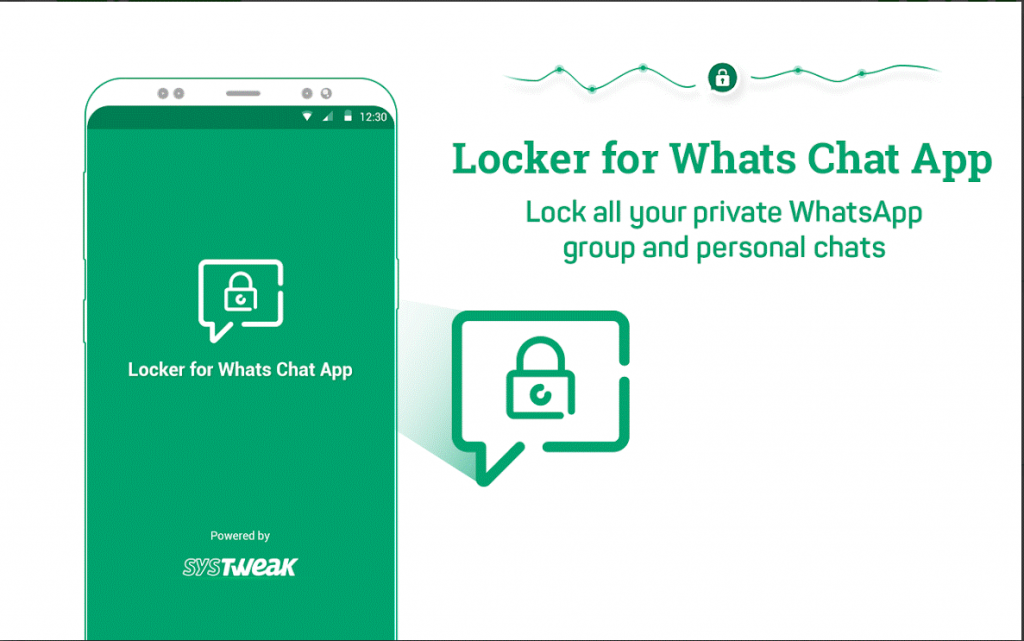
Det är en otrolig app som hjälper till att säkra din privata, såväl som gruppchatt med dina vänner och familjemedlemmar med hjälp av ett fyrsiffrigt PIN-lösenord. Appen kommer med massor av funktioner och möjligheter som låter dig skydda din känsliga information och mediefiler från andra. Du kan förhindra åtkomst till hela applikationen med en enda PIN-kod.
Ladda ner här-
Funktioner:
Enkel på din enhet:
Det är ett lättviktigt verktyg som kommer enkelt på din enhet som inte tar mycket utrymme på din enhet.
Intuitiv design och lättanvänt gränssnitt
Det är lättanvänt program som är designat för alla åldersgrupper. Vem som helst kan använda appen för att hålla sina chattar säkra och säkra.
Håll din personliga chatt säker:
Du kan enkelt skydda din personliga chatt. Du behöver inte oroa dig för att folk snokar eller kikar på din telefon.
Minsta behörigheter som krävs:
Det är en fantastisk app som döljer dina privata data utan att be om för många behörigheter.
Läs också: Hur håller du din WhatsApp-data säker med Google Drive och kryptering?
Vet du hur man använder det?
Det är den lättanvända applikationen som är designad av Systweak Software för att se till att du aldrig kompromissar med din WhatsApp-integritet.
Steg 1: Först måste du ladda ner och installera appen på din Samsung-enhet.
Steg 2: Öppna Locker for Whats Chat-appen genom att klicka på den.
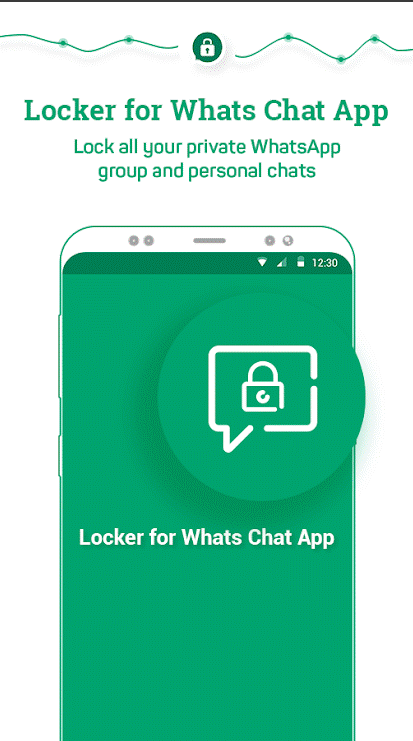
Steg 3: Nu kan du skapa en stark pin för att skydda din chatt. Du kommer att uppmanas att bekräfta PIN-koden igen.
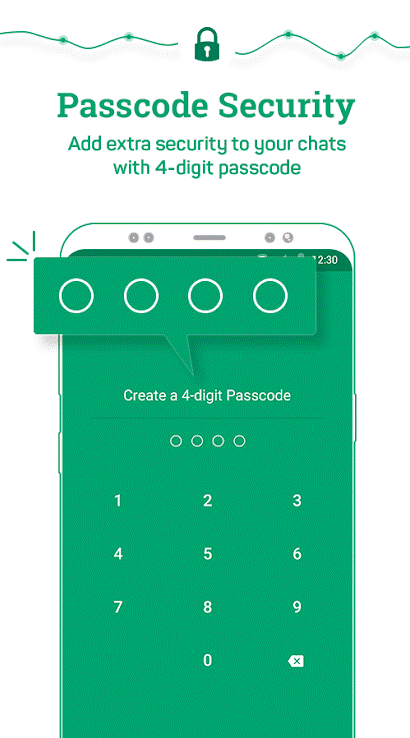
Obs: Ditt lösenord kommer att vara detsamma för dina chattar och WhatsApp-appen.
Steg 4: Nu kommer du att få ytterligare en uppmaning att ange återställnings-e-postadress, för att återställa din PIN-kod om du inte kommer ihåg ditt lösenord.
Steg 5: När du är klar med stegen ovan, glöm inte att ge behörigheter till appen.
Notera: Klicka nu på "+"-ikonen för att lägga till chatten du behöver för att låsa.
Läs också: 10 bästa låsappar för WhatsApp 2018
Sammantaget är det en effektiv app som är designad med ambitionen att skydda med fokus på användarens integritet och säkerhet. Appen minskar risken för att inkräkta på din integritet när du lämnar din Samsung olåst. Ladda ner och installera appen och glöm inte att berätta vad du tycker om den?
Använder du flera Google-konton på Android och PC och vet inte hur man ändrar standard Google-konto? Läs vidare för att lära dig de hemliga stegen.
Facebook-berättelser kan vara mycket roliga att göra. Här är hur du kan skapa en berättelse på din Android-enhet och dator.
Fyller det på din Android? Lös problemet med dessa nybörjarvänliga tips för alla enheter.
Hur man aktiverar eller inaktiverar stavningskontrollfunktioner i Android OS.
En handledning som visar hur du aktiverar utvecklaralternativ och USB-felsökning på Samsung Galaxy Tab S9.
Älskar du att läsa e-böcker på Amazon Kindle Fire? Lär dig hur du lägger till anteckningar och markerar text i en bok på Kindle Fire.
Jag ger en lista över saker du kan prova om din Android-enhet verkar starta om slumpmässigt utan uppenbar anledning.
Vill du lägga till eller ta bort e-postkonton på din Fire-surfplatta? Vår omfattande guide går igenom processen steg för steg, vilket gör det snabbt och enkelt att hantera dina e-postkonton på din favorit enhet. Missa inte denna viktiga handledning!
En handledning som visar två lösningar på hur man permanent förhindrar appar från att starta vid uppstart på din Android-enhet.
Behöver du nedgradera en app på Android-enhet? Läs den här artikeln för att lära dig hur du nedgraderar en app på Android, steg för steg.






